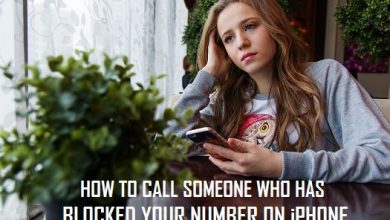Как конвертировать MP4 в H.264 в Windows
[ad_1]
📱⭐
Большинство из нас любит смотреть видео высокой четкости на больших экранах и даже на мобильных устройствах с маленькими экранами. Но видео высокой четкости может занимать слишком много места на вашем устройстве. И если вы попытаетесь сжать его в другие форматы, может быть потеря качества видео. Не волнуйтесь. Ты сможешь конвертировать MP4 в H.264 формат файла, чтобы получить то же качество, что и раньше. Самое главное, вы можете сэкономить много места, которое может занимать видео MP4, преобразовав его в формат файла H.264 без потери качества.
- Часть 1. Надежный конвертер MP4 в H.264 в Windows
- Часть 2. Как конвертировать MP4 в H.264 с помощью Joyoshare
- Часть 3. Введение в MP4 и H.264
Часть 1. Лучший конвертер MP4 в H.264 для Windows
Теперь возникает вопрос, как конвертировать видео MP4 в формат файла H.264? Так как Интернет наводнен множеством вариантов, и вы можете найти так много инструментов для одной и той же цели, претендующих на звание лучших. Итак, какой из них выбрать? Здесь мы порекомендуем один из лучших конвертеров видео — Joyoshare Video Converter.
Конвертер JoyoShare MP4 в H.264
Joyoshare Video Converter — это надежный инструмент, который может конвертировать более 150 форматов файлов в завидные выходные форматы без каких-либо хлопот. Преобразование может быть выполнено в 30 раз быстрее, так что вы можете легко получить нужные форматы файлов. Кроме того, вы также можете отредактировать свое видео перед его преобразованием, например, добавить некоторые субтитры, водяные знаки или настроить яркость и контрастность и т. д. Более того, конвертер поддерживает большое количество аудио- и видеоформатов, таких как MP4, M4V, MKV. , MOV, HEVC Video, HEVC MKV, WMA и многое другое.
Часть 2. Полное руководство по конвертации MP4 в H.264 с помощью Joyoshare
Давайте узнаем, как Joyoshare помогает конвертировать видео MP4 в видеоформат H.264, следуя следующим инструкциям.
-
Шаг 1Загрузите и установите видеоконвертер Joyoshare
Загрузите и установите программное обеспечение Joyoshare Video Converter на свое устройство Windows. Откройте инструмент конвертера видео. Добавьте файлы MP4 в интерфейс программного обеспечения, нажав кнопку «Добавить файлы», или просто перетащите файлы в центр, чтобы начать. Вы даже можете добавить несколько файлов для пакетного преобразования.
-
Шаг 2Выберите MP4 в качестве выходного формата и выберите H.264 в качестве кодека.
После того, как файлы были успешно загружены, вам все равно нужно выбрать MP4 в качестве выходного формата. Щелкните значок «Шестеренка», расположенный в правом верхнем углу, и установите H.264 в качестве кодека.
Прежде чем начать конвертировать MP4 в H.264, пользователи также могут редактировать видеоэффекты, такие как настройка контрастности, добавление водяных знаков, субтитров и т. д.
-
Шаг 3Начните конвертировать MP4 в H.264
После настройки параметров все готово для начала процесса конвертации. Нажмите кнопку «Конвертировать», чтобы начать преобразование. Преобразование может занять несколько минут в зависимости от размера видео.
-
Демонстрация видео: Как конвертировать MP4 в H.264 в Windows
Часть 3. Дополнительная информация о MP4 и H.264
MPEG-4 или MP4 — это популярный формат цифровых мультимедийных контейнеров, разработанный Международной организацией по стандартизации. Этот формат обычно используется для хранения аудио и видео, но может использоваться даже для хранения субтитров. Он также позволяет выполнять потоковую передачу в Интернете, как и большинство форматов файлов-контейнеров. Ряд портативных медиаплееров рекламируются как плееры MP4.
Н.264 также называется как MPEG-4 часть 10 , созданный для замены MPEG-2, чтобы сохранить качество видео и снизить битрейт. Это делает формат H.264 более подходящим для портативных устройств. В некоторых случаях битрейт может достигать 50%. Он часто используется для потоковой передачи видео и фильмов Blu-Ray, потому что H.264 может обеспечить отличное качество видео, а также низкий битрейт. Это означает, что видео будет сравнительно меньше по размеру и лучше по качеству. Но для обработки этих файлов у вас должны быть надежные видеоускорители вроде Joyoshare.
Теперь вы знаете, как легко конвертировать MP4 в H.264 с помощью Joyoshare Video Converter. Если вы ищете надежный конвертер видео, нет лучшего варианта, чем Joyoshare. Сделайте это прямо сейчас и конвертируйте свои любимые видео в более чем 150 выходных форматов за один раз.
[ad_2]
Заключение
В данной статье мы узнали Как конвертировать MP4 в H.264 в Windows
.Пожалуйста оцените данную статью и оставьте комментарий ниже, еcли у вас остались вопросы или пожелания.